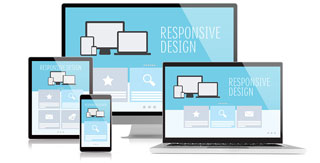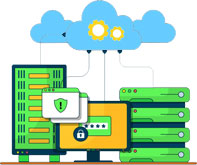آموزش نصب Xampp و فعال کردن لوکال هاست (با تصویر)
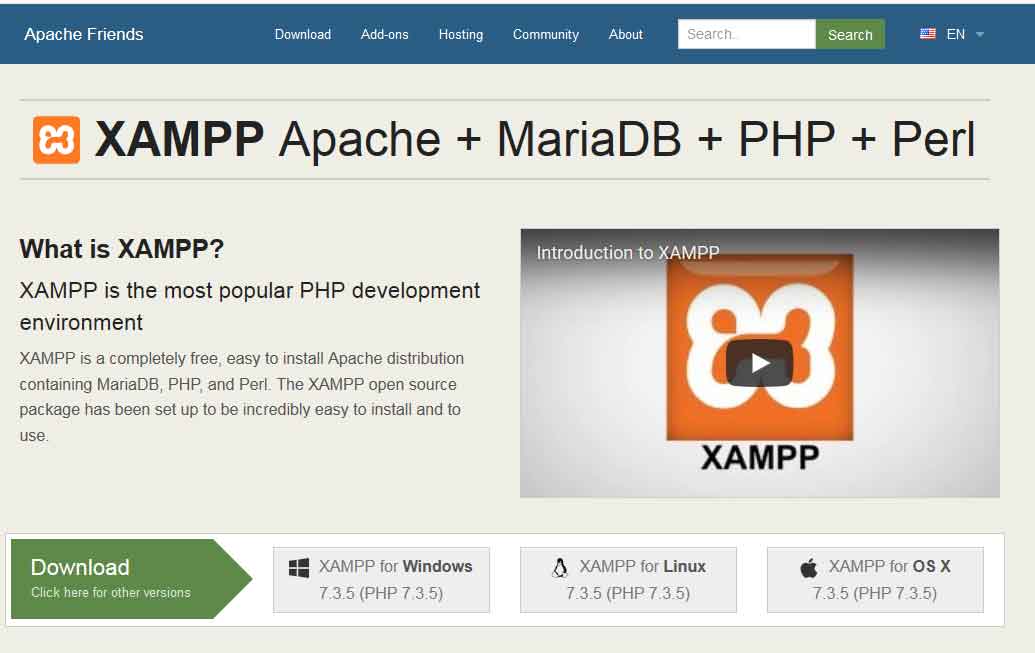
Xampp یکی از بهترین نرم افزارهای ایجاد محیط لوکال هاست برای نصب اسکریپت های مختلف مثل وردپرس، جوملا، دروپال و ... است. در این آموزش قصد داریم قدم به قدم نصب Xampp روی کامپیوتر را به شما آموزش دهیم. Xampp در 3 نسخه ویندوز، لینوکس و مک عرضه میگردد.
آدرس وب سایت Xampp :
برای دانلود Xampp مطابق تصویر روی لینک دانلود نسخه مورد نظر خود کلیک نمایید تا دانلود شروع گردد.
چون کامپیوتر من ویندوز هست من آموزش نصب نسخه ویندوز را برای شما آماده کرده ام.
برای شروع روی لینک XAMPP for Windows کلیک کنید تا دانلود شروع شود. در حال حاضر این نسخه در حدود 146 مگابایت است.
دانلود که انجام شد روی فایل نصب دوبار کلیک کنید تا نصب کننده باز شود.
معمولا پیام خطایی باز میشود، روی OK کلیک کنید تا پیام برود.
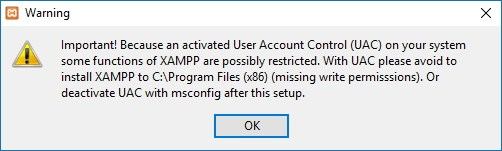
روی Next کلیک کنید تا به صفحه دوم بروید.
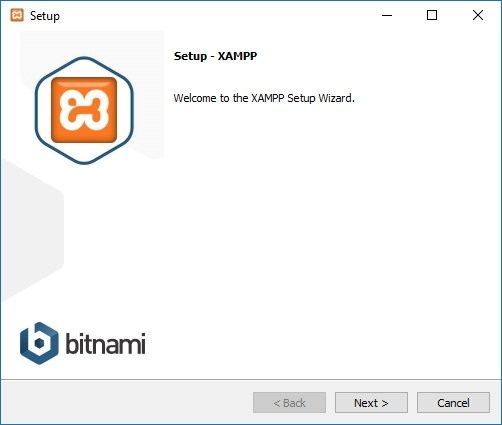
Xampp در صفحه بعد به شما پیشنهاد نصب انواع برنامه مثل Mysql و php ... را میدهد و بهتر است چیزی تغییر ندهید و بعدا اگر به چیزی نیاز داشتید خودتان فعال کنید و Next را بزنید.
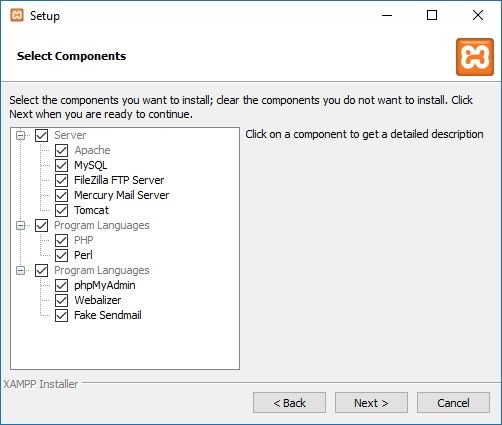
در صفحه بعد Xampp آدرس پوشه ای که به عنوان لوکال هاست تعریف میشود را میپرسد که به صورت پیشفرض درایو C و پوشه xampp را انتخاب میکند. بهتر است این پوشه را تغییر ندهید ولی بعضی ها هم پیشنهاد میکنند یک درایو غیر از ویندوز را انتخاب کنید که اگر مجبور شدید دوباره ویندوز نصب کنید با فرمت درایو C حداقل فایل های سایت هایی که طراحی کردید از دست نروند.
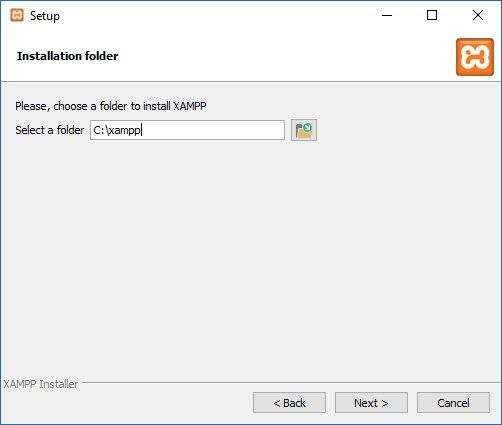
بعد از مشخص شدن آدرس لوکال هاست Next را بزنید.
در صفحه بعد تیک گزینه "Learn more about Bitnami for XAMPP" را بردارید و Next را بزنید.
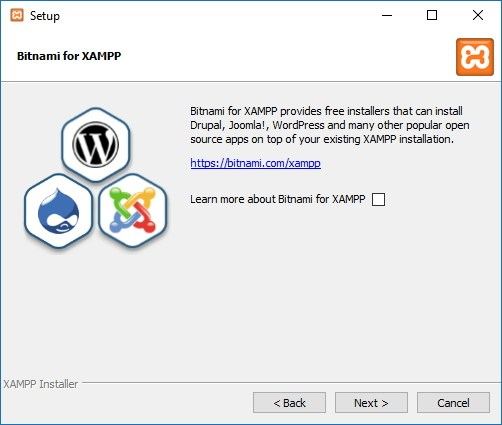
در مرحله بعد عملیت نصب و اصطلاحا Unpacking files و Installing شروع میشود.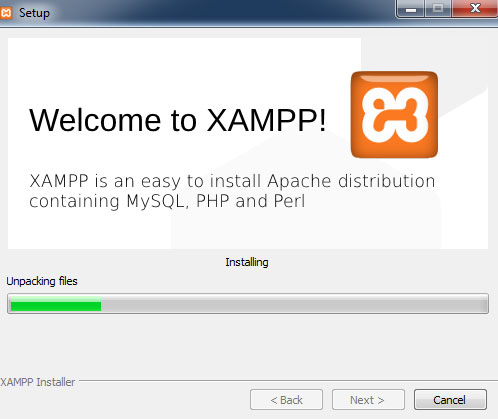
بسته به ورژن ویندوز شما ممکن است پیامی توسط فایروال ویندوز ظاهر شود که از شما میخواهد اجازه دسترسی Xampp را بدهید و باید روی "Allow access" کلیک کنید.
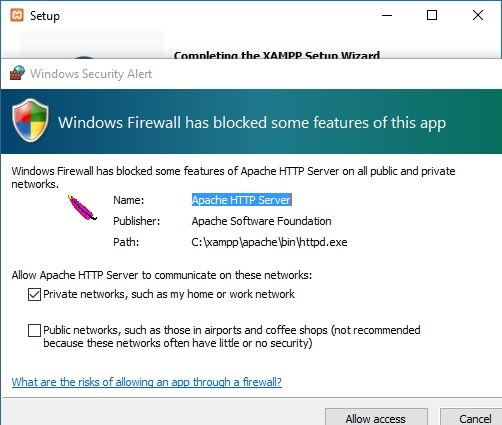
روی Finish کلیک کنید.

باید زبان برنامه خود را انتخاب کنید که در حال حاضر دو زبان آلمانی و انگلیسی وجود دارد. برای انتخاب زبان انگلیسی بدون هیچ تغییری دکمه Save را بزنید.
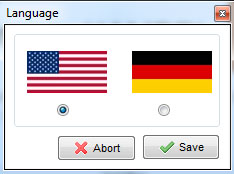
به محض اینکه مراحل را انجام دادید پنل Xampp باز میشود و بار اول باید با کلیک روی دکمه Start روبروی سرویس های Apache و Mysql این سرویس ها را راه اندازی کنید. علامت اینکه سرویس فعال است این است که پس زمینه اسم سرویس مانند تصویر زیر به رنگ سبز در می آید و کلمه Start نیز به Stop تغییر پیدا میکند.
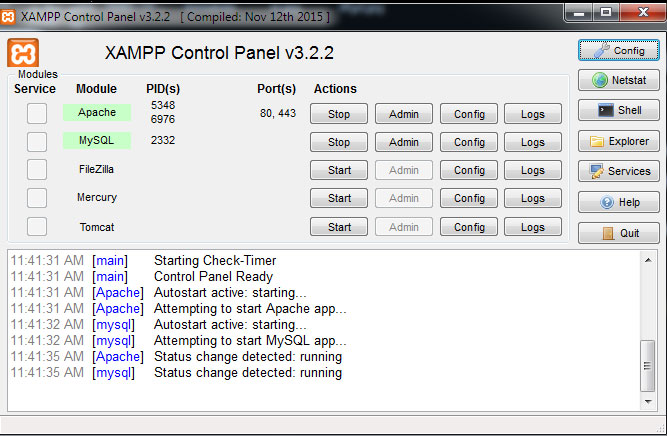
الان مراحل نصب و راه اندازی نصب انجام شده است و تنها کافیست پوشه یا فایل های سایت خود را در پوشه ای که در مراحل نصب تعریف کردید قرار دهید. دقت بفرمایید که اگر مثلا در مراحل نصب درایو C و پوشه xampp را که به صورت پیشفرض تعریف شده است را انتخاب کردید در این پوشه تعداد زیادی پوشه و فایل قرار دارد که یادتان باشد هیچ کدام را حذف نکنید یا تغییر نام ندهید چون باعث خراب شدن xampp میشود. پوشه ای به نام htdocs وجود دارد که باید فایل ها یا پوشه سایت خود را در این پوشه قرار دهید تا بتوانید کار نصب یا استفاده از سایت را انجام دهید.
مثال:
فرض کنید میخواهید یک وردپرس را در لوکال هاست نصب کنید. برای این کار باید وردپرس را دانلود کنید و در مسیر C:\xampp\htdocs آنرا از حالت فضرده خارج کنید. چون وقتی وردپرس را از حالت فشرده خارج میکنید همه فایل های آن در پوشه ای به نام wordpress قرار میگیرد در این حالت برای دسترسی به مسیر نصب در مروگر خود باید این آدرس را وارد کنید:
در این آدرس نصب کننده وردپرس به شما نمایش داده میشود و می توانید کار نصب را انجام دهید.
برای خارج شدن از Xampp نیز روی دکمه Quit کلیک کنید تا سرویسهای شروع شده متوقف شوند و Xampp غیرفعال شود.
- نوشته شده توسط بهسازان هاست
- دسته: مقالات تخصصی طراحی وب سایت
- بازدید: 26028